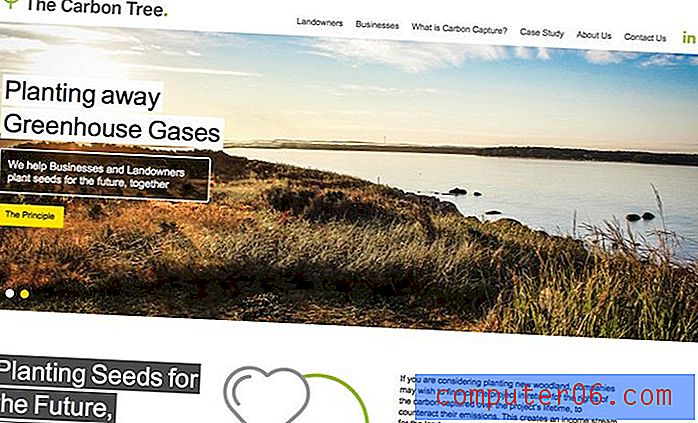Excel 2010에서 페이지 크기를 조정하는 방법
Microsoft Excel 2010의 페이지 크기 조정은 인쇄해야 할 때 가장 유용합니다. 배율을 조정하면 화면에서 스프레드 시트의 모양이 아니라 스프레드 시트를 프린터로 보낼 때 영향을받습니다. 문서를 인쇄 할 것으로 알고있는 사람과 문서를 공유하는 경우 배율 조정을 조정하면 문서를 인쇄 할 때 많은 단계를 거치지 않고도 쉽게 인쇄 할 수있는 유용한 단계입니다. 읽기 쉬운 형식. 따라서 귀하 또는받는 사람이 스프레드 시트를 인쇄 할 계획이고 여러 페이지에 쏟아져 나올 경우 스프레드 시트 크기를 조정하는 것이 좋습니다.
SolveYourTech.com은 사이트에 광고 및 Amazon.com에 연결하여 광고 비용을 벌 수있는 수단을 제공하도록 설계된 제휴 광고 프로그램 인 Amazon Services LLC Associates Program의 참가자입니다.
아마존의 Chromecast는 인생에서 TV 나 영화 애호가에게 줄 수있는 가장 흥미로운 선물 중 하나이며, 매우 저렴합니다.
Excel 2010에서 페이지 크기 조정
다른 사람들이 자신을 시도하고 고치는 것이 어려울 수 있기 때문에 페이지 스케일링을 거의 사용하지 않습니다. 그래서 Excel에서 페이지 크기 조정을 조정하는 대부분의 시간은 누군가가 크기를 조정 한 문서를 보냈기 때문에 삭제 한 열 수에 관계없이 이상한 크기로 인쇄 할 수 없기 때문입니다. 또는 크기를 조정하십시오. 따라서 이것은 명백한 이유없이 실제로 작은 크기로 인쇄되는 스프레드 시트와 비슷한 문제가 발생했는지 알 수있는 유용한 팁입니다.
1 단계 : Excel 2010에서 스프레드 시트를 엽니 다.
2 단계 : 창 상단에서 페이지 레이아웃 탭을 클릭하십시오.

3 단계 : 창의 맨 위에있는 리본의 배율에 맞게 조정 섹션에서 배율 오른쪽의 필드 내부를 클릭합니다.

4 단계 : 스프레드 시트의 크기를 조정할 금액을 입력하십시오. 이 값은 기본적으로 100 %이므로 다른 사람으로부터 문서를 받았는데 너무 작게 인쇄하는 경우이 필드에 100 %를 입력하면 일반 크기로 돌아갈 수 있습니다. 스프레드 시트를 더 작게 또는 더 크게 만들려면 적절한 값을 입력하십시오. 스프레드 시트를 더 작게 만들고 싶지만 여전히 읽을 수 있도록 75 %를 입력하고 있습니다.
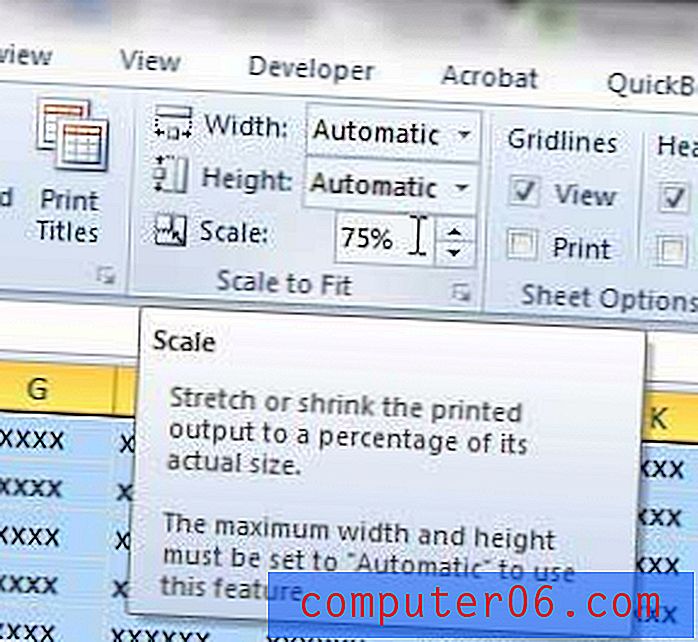
그런 다음 키보드에서 Ctrl + P 를 눌러 인쇄 메뉴를 열고 인쇄 미리보기에서 스프레드 시트의 모양을 확인할 수 있습니다. 적절한 페이지 배율을 찾을 때까지 약간의 시행 착오를해야 할 수도 있습니다. 인쇄 화면에서 Custom Scaling 옵션 을 클릭 한 다음 Custom Scaling Options 를 클릭하고 새 값을 입력하여 스케일링 양을 변경할 수 있습니다.
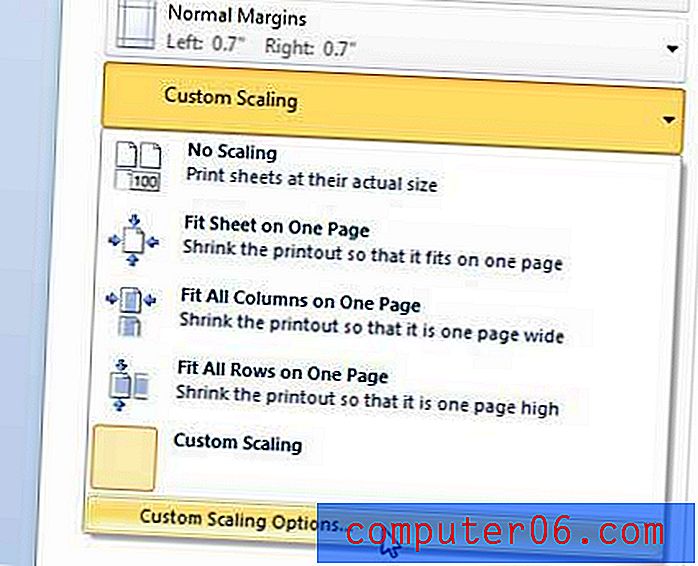
비디오 게임 콘솔, 케이블 박스 또는 Roku에 HDMI 케이블이 필요합니까? 일반 벽돌 및 박격포 상점보다 훨씬 적은 비용으로 아마존에서 구입할 수 있습니다.
Excel 2010에서 스프레드 시트를 한 페이지에 맞추는 방법도 배울 수 있습니다.